如何设置幻灯片母版
2024-01-02 08:22
作者:angelina
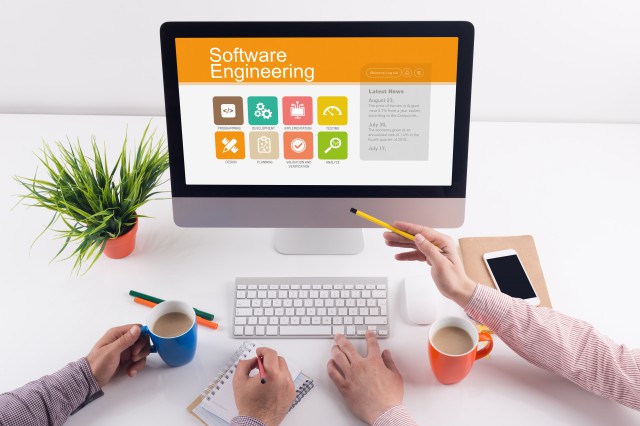
设置幻灯片的母版是一种节省时间和努力的技巧,可以用来统一和自动化幻灯片的设计。当创建一个幻灯片母版时,任何在母版中所做的更改都会应用到所有的幻灯片上,包括布局、字体、颜色和图像。这样可以确保整个幻灯片演示具有一致的外观和感觉,并且可以减少制作幻灯片的时间。
要设置幻灯片的母版,可以按照以下步骤操作:
1. 打开PowerPoint软件并创建一个新的演示文稿。
2. 在主页面上方的工具栏中,点击“视图”选项卡。在视图选项卡上方的“母版视图”组中,选择“母版视图”。
3. 进入母版视图后,可以看到左侧有一个侧边栏,显示了所有的母版布局。
4. 母版布局是用来定义幻灯片上各种元素的位置和样式的。在左侧的侧边栏中,选择一个母版布局,例如标题布局,文本布局,图像布局等。通过双击选择的布局,可以对其进行编辑。
5. 在母版布局上编辑幻灯片内容的方法与在普通幻灯片上编辑类似。可以添加文本框、图片、图表等元素,并设置它们的位置、大小和样式。
6. 在母版布局上进行的任何更改都会自动应用到所有基于该布局的幻灯片上。可以在下方的“幻灯片母版”选项卡上看到已应用该布局的幻灯片缩略图。
7. 在母版视图中还可以对整个演示文稿的主题进行设置。在顶部的工具栏中,选择“母版”选项卡,然后选择“编辑主题”。
8. 在编辑主题时,可以更改幻灯片的字体、颜色、背景图片等。可以在“背景样式”下拉菜单中选择预设的背景样式,或者点击“格式背景”来自定义背景。
9. 在编辑主题时,还可以更改幻灯片的母版背景和幻灯片过渡效果。通过点击顶部工具栏上的“幻灯片切换”选项卡,可以选择幻灯片过渡效果并设置过渡时间。
10. 编辑完毕后,可以点击左上角的“关闭母版视图”按钮返回到普通视图。
通过上述步骤,可以创建一个自定义的幻灯片母版,并将其应用于整个演示文稿中的所有幻灯片。这样可以保持幻灯片的一致性,并且节省时间和努力。有了幻灯片母版,即使在幻灯片数量增加或布局更改的情况下,也可以轻松地进行调整和编辑。






